Как изменить логотип для выгрузки?
Для того, чтобы изменить логотип для выгрузки:
1. В боковом меню перейдите в "Агентство" -> "Выгрузка" -> "Интернет платформы"
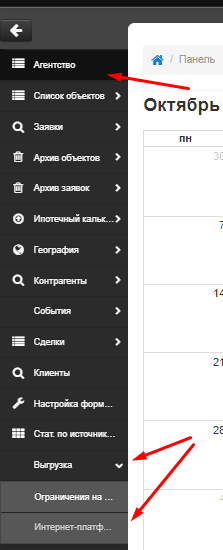
2. Нажмите на шестерёнку в шапке
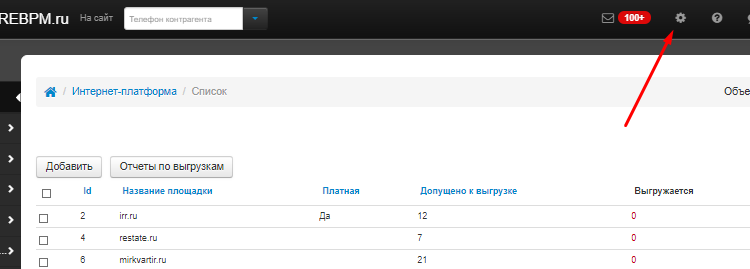
3. Добавьте нужный логотип для выгрузки.
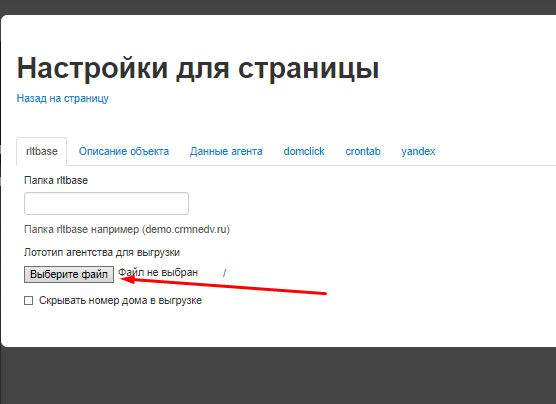
Для того, чтобы изменить логотип для выгрузки:
1. В боковом меню перейдите в "Агентство" -> "Выгрузка" -> "Интернет платформы"
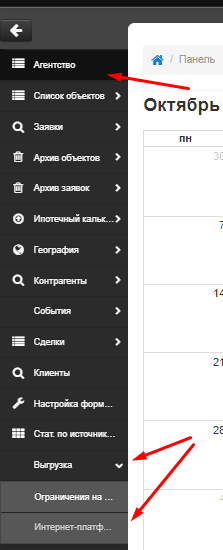
2. Нажмите на шестерёнку в шапке
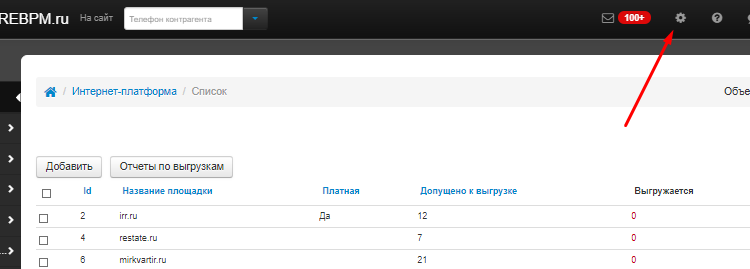
3. Добавьте нужный логотип для выгрузки.
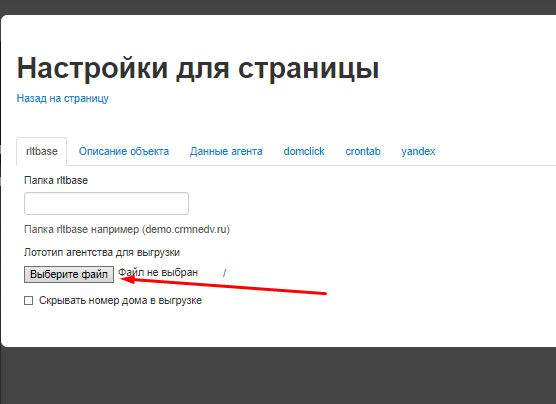
В базовом шаблоне сайта есть возможность вывести отзывы клиентов на сайте. Для директора открывается доступ к разделу меню Сайт - Отзывы - Модерация в системе автоматизации, где директор может опубликовать, изменить и удалить отзывы.

Для темы сайта TM - необходимо нажать на "На Главной", чтобы Отзы отобразился на главной странице сайта.
Отзыв можно разместить к конкретному сотруднику из списка пользователей.
В создании отзыва заполняются поля:
1. Отправитель - ФИО отправителя отзыва
2. Электронная почта - почта отправителя отзыва
3. Телефон - телефон отправителя отзыва
4. Аннотация - краткое описание отзыва (используется не в базовом шаблоне)
5. Текст - текст отзыва
6. Фотография - фото отправителя отзыва
7. Статус - чтобы отзыв выводился на сайте, установить статус Активный
8. Пользователь - прикрепить пользователя, к которому написан отзыв
При публикации отзыва к сотруднику, на странице Сотрудники появляется ссылка на отзывы, оставленные именно к этому сотруднику.
Чтобы прикрепить картинку к отзыву:
Внизу страницы выберите нужное фото на компьютере:
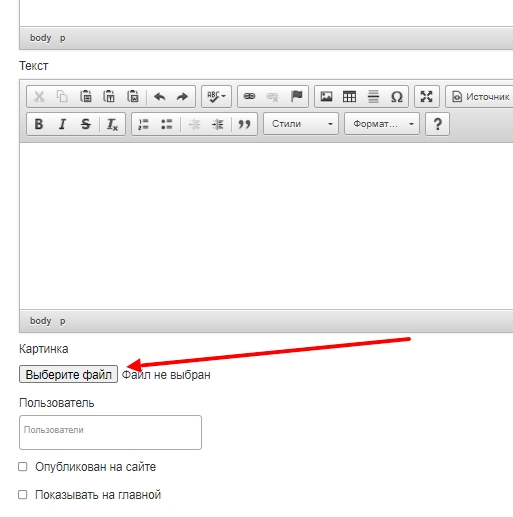
Чтобы прикреить видео к отзыву:
1. Заргузите видео на Youtube
2. Нажмите на видео "Поделиться"
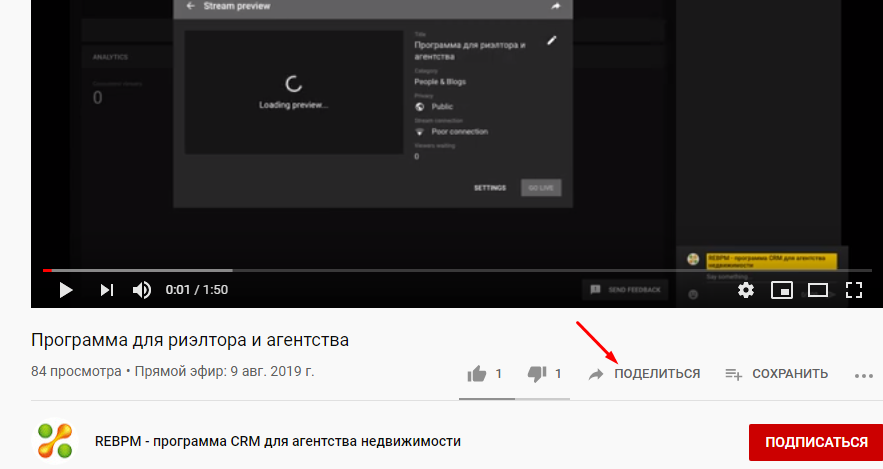
3. Нажмите кнопку "Встроить"

4. Скопируйте код:
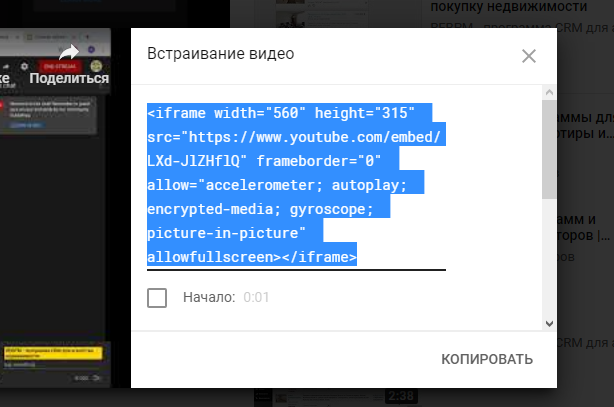
5. В CRM, в редакторе, нажмите на "Источник", вставьте код и нажмите снова на "Источник"
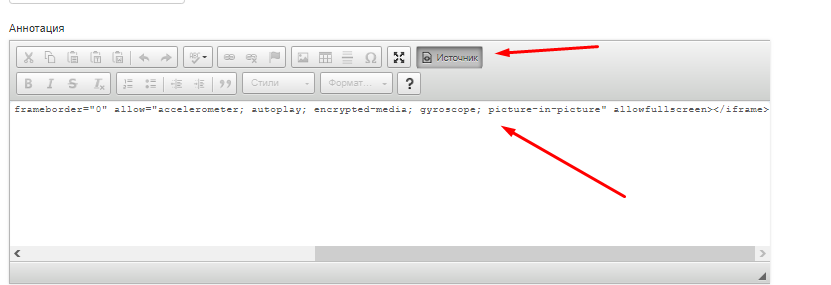
Сортировка отзывов
На данной странице /admin/settings_extension/settings_extension_page?url=admin%2Freviews
можно произвести сортировку по дате, указанной в отзыве
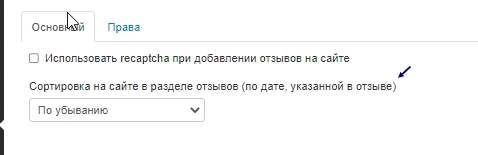
На странице Сайт - Отзывы - Настройки можно задать настройки отображения отзывов:
Иногда, при выгрузке на площадки, на Ваше объявление добавляется подменный номер.
Мы на это никак не влияем, чтобы его убрать, обратитесь в техническую поддержку площадки, на которой разместилось объявление с подменным номером.
В списке объектов есть кнопки "Действий", при наведение на каждое действие высветится заголовок, то есть что делает кнопка.
 - Посмотреть. Просмотр объекта
- Посмотреть. Просмотр объекта
 - Создать обращение. Кнопка переводит к созданию заявки с параметрами, подходящими под этот объект.
- Создать обращение. Кнопка переводит к созданию заявки с параметрами, подходящими под этот объект.
 - Документы. Переводит к шаблонам созданных документов
- Документы. Переводит к шаблонам созданных документов
 - Редактировать. Переход к редактированию объекта
- Редактировать. Переход к редактированию объекта
 - Архивировать. Объект отправляется в архив.
- Архивировать. Объект отправляется в архив.
 - Сделать свободным. В объекте убираются ответственные за него сотрудники.
- Сделать свободным. В объекте убираются ответственные за него сотрудники.
 - Презентация PDF. Формируется и открывается PDF презентация по этому объекту
- Презентация PDF. Формируется и открывается PDF презентация по этому объекту
Теперь, при добавлении объекта из парсера, ссылка на источник добавляется в отдельный блок, её можно посмотреть в просмотре объекта:
